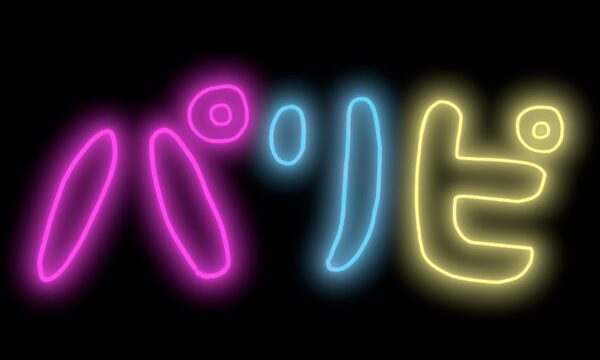はじめてAmazonアマゾンで本、コミックを買うならメールアドレスで会員登録が必要です。
スマホ iphoneからのAmazonアマゾンのアカウント作成方法を紹介!
Amazon会員登録は簡単なのでインターネット通販が初心者でも大丈夫です。
amazonの会員登録方法で必要なのはメールアドレスです。
メールアドレスはスマホの有料メールアドレスではなく、無料のフリーメールアドレスで大丈夫!
グーグルのGメールは無料です。
amazonの会員登録にはフリーメールアドレスでの登録がおすすめです。
目次
amazonアマゾンの会員登録【スマホiphone】
スマホiphoneからのamazonアマゾンの会員登録方法を紹介します。
スマホiphoneのブラウザ画面からAmazonのサイトにアクセスします。
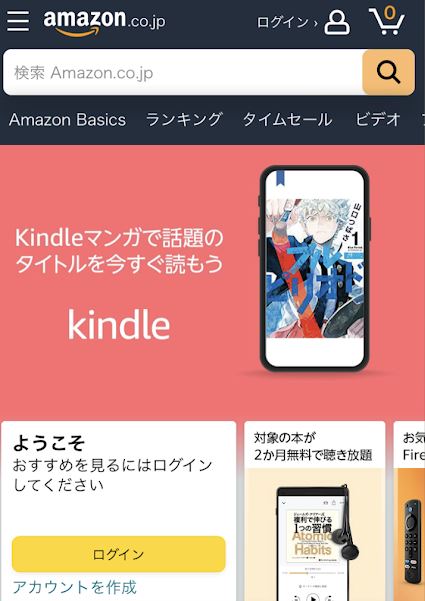
アカウント作成
アマゾンのサイト画面の左下に【アカウントを作成】があります。
指でタッチします。
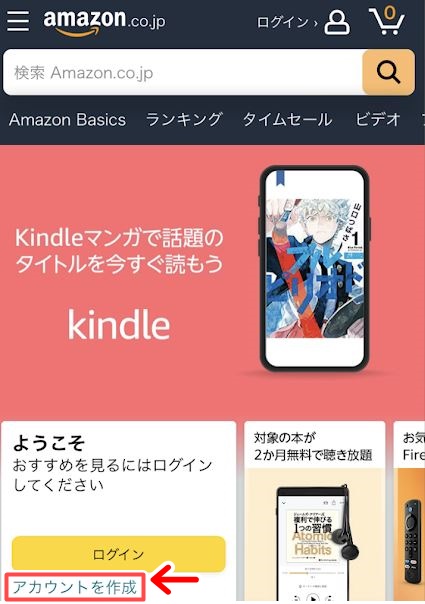
- 氏名
- フリガナ
- メールアドレス
- パスワード
(最低6文字が必要です)
忘れると次回スマホからログインできなくなります。
各項目すべてに入力後、【次に進む】を指でタッチします。
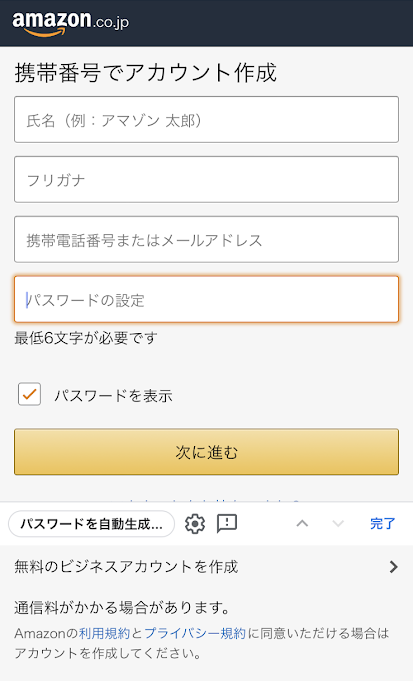
確認コードの入力
確認コードの入力画面になります。
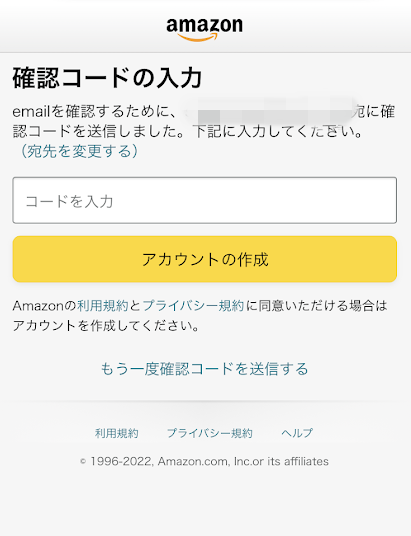
登録したメールアドレスにAmazonから「確認コードのお知らせ」メールが届いています。
メールボックスを確認してくださいね!
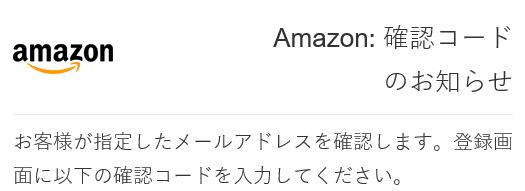
メールに【数字の確認コード】が記載されています。
確認コードの入力画面に戻る
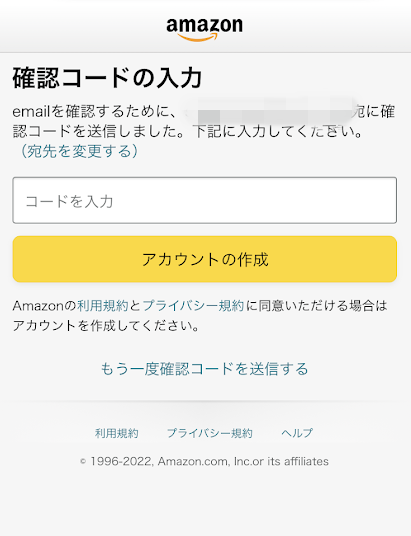
メールに記載されていた【数字の確認コード】をコードを入力する欄に入力します。
次に【アカウントの作成】ボタンを指でタッチします。
Amazonアマゾンサイトにログインでき、登録完了です。
サイトの上に登録した自分の名前が表示されています。
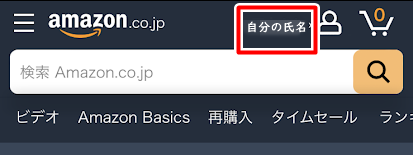
自分の氏名が表示されたことで登録ができたと確認することができます。
Amazonログインからアカウント作成の会員登録
はじめてのAmazon会員登録でログインからでも新規で登録することができます。
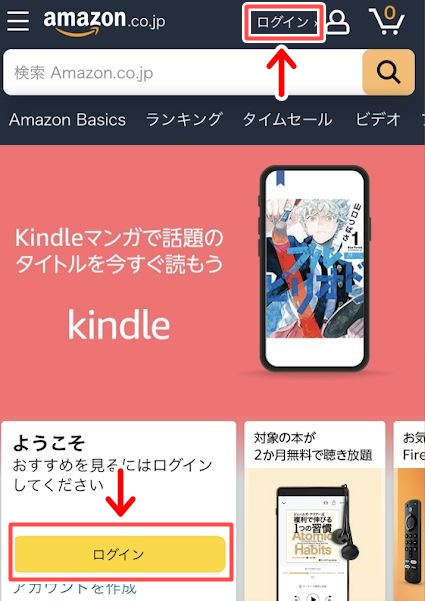
Amazonサイトの画面にはログイン場所が2カ所あります。
どちらも同じです。
「ログイン」画面
【ログイン】を指でタッチすると「ログイン」画面で記入画面が表示されます。
ここではメールアドレスを入力しません!
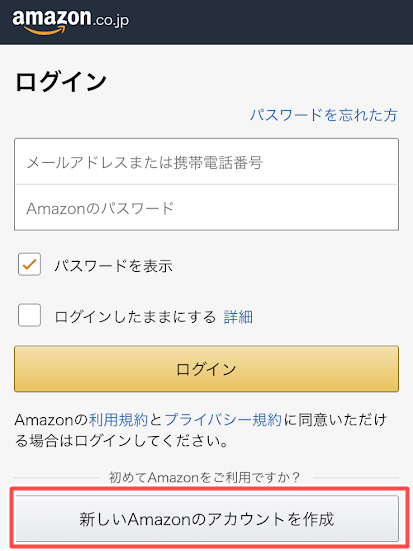
その下に【新しいAmazonのアカウントを作成】があります。
記入項目を空欄のまま、「新しいAmazonのアカウントを作成」ボタンを指でタッチします。
指でタップすると氏名、フリガナ、メールアドレス、パスワードの入力画面が表示されます。
各項目に記入し、アカウント作成の仕方で進んでください!
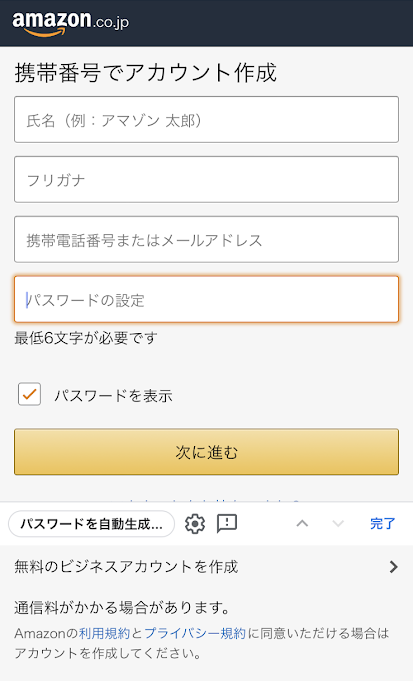
ログインから登録を進めるより、スマートフォンで戻り、左下の「アカウント作成」から新規会員登録を進めていった方がおすすめです!
まとめ
amazonの会員登録方法!スマホiphoneからのアクセスでアカウント作成についてまとめました。
スマホiphoneからのアクセスでアカウント作成は簡単なのでインターネットからの通販を楽しんでくださいね!
Amazonの支払い方法でコンビニの現金購入のギフト券がおすすめ! iPhoneからの設定
amazonのクレジットカード登録方法!スマホから【iphone】